A nova versão do Windows 10 (Fall Creators Update) possui uma ferramenta muito interessante, que permite criar vídeos com fotografias e música, de forma nativa e em poucos cliques. Na prática, basta selecionar as fotos que pretende usar e o próprio Windows gera o vídeo automaticamente.
Caso seja necessário, poderá editar o vídeo produzido, dando o seu toque pessoal (adicionar efeitos, transições, títulos animados, etc).
Desta forma, a Microsoft consegue preencher o vazio deixado pelo "velhinho" Windows Live Movie Maker, que foi descontinuado (juntamente com outros programas Windows Essentials).
Verificar se possui a versão Fall Creators Update
Comece por pressionar as teclas de atalho Windows + R. Na caixa de execução, digite "Winver" (sem aspas). A versão Fall Creators Update é identificada pela compilação "1709".
Comece por aceder ao menu "Iniciar" do Windows, e procure o aplicativo "Fotografias" na lista de programas disponíveis. Também poderá usar a barra de pesquisa para encontrar o aplicativo Fotografias.
No menu superior, clique no botão "Criar" e selecione a opção "Remix de vídeo". Selecione as fotografias e vídeos que pretende adicionar. Se necessário, poderá adicionar mais fotografias posteriormente.
O Windows consegue gerar automaticamente um vídeo. Caso não fique satisfeito, poderá clicar no botão "Remixar para mim" para gerar um vídeo com novos efeitos, transições e música. Caso pretenda apenas "retocar" o vídeo gerado, basta clicar no botão "Editar este vídeo".
A janela de edição do vídeo é bastante simples e intuitiva. Na parte inferior, encontrará uma "timeline" que permite organizar rapidamente os elementos (fotografias / vídeos). Se clicar com o botão direito do rato numa fotografia, poderá editar vários parâmetros importantes (duração do slide, adicionar texto e filtros, etc.).
No menu superior poderá alterar o tema, que aplica rapidamente um conjunto de personalizações ao vídeo. Poderá igualmente mudar a música do vídeo (usando uma música armazenada no PC), definir o formato final (16:9 ou 4:3).
Quando terminar, basta clicar no botão "Exportar e partilhar". Selecione a qualidade final do seu vídeo (Pequena, Média ou Grande). Se pretende reproduzir o vídeo na TV, é recomendável usar o formato grande, preservando a qualidade das fotografias.
Caso seja necessário, poderá editar o vídeo produzido, dando o seu toque pessoal (adicionar efeitos, transições, títulos animados, etc).
Desta forma, a Microsoft consegue preencher o vazio deixado pelo "velhinho" Windows Live Movie Maker, que foi descontinuado (juntamente com outros programas Windows Essentials).
Verificar se possui a versão Fall Creators Update
Comece por pressionar as teclas de atalho Windows + R. Na caixa de execução, digite "Winver" (sem aspas). A versão Fall Creators Update é identificada pela compilação "1709".
Criar um vídeo com fotos
No menu superior, clique no botão "Criar" e selecione a opção "Remix de vídeo". Selecione as fotografias e vídeos que pretende adicionar. Se necessário, poderá adicionar mais fotografias posteriormente.
O Windows consegue gerar automaticamente um vídeo. Caso não fique satisfeito, poderá clicar no botão "Remixar para mim" para gerar um vídeo com novos efeitos, transições e música. Caso pretenda apenas "retocar" o vídeo gerado, basta clicar no botão "Editar este vídeo".
Editar o vídeo (efeitos, filtros, música, etc.)
A janela de edição do vídeo é bastante simples e intuitiva. Na parte inferior, encontrará uma "timeline" que permite organizar rapidamente os elementos (fotografias / vídeos). Se clicar com o botão direito do rato numa fotografia, poderá editar vários parâmetros importantes (duração do slide, adicionar texto e filtros, etc.).
No menu superior poderá alterar o tema, que aplica rapidamente um conjunto de personalizações ao vídeo. Poderá igualmente mudar a música do vídeo (usando uma música armazenada no PC), definir o formato final (16:9 ou 4:3).
Quando terminar, basta clicar no botão "Exportar e partilhar". Selecione a qualidade final do seu vídeo (Pequena, Média ou Grande). Se pretende reproduzir o vídeo na TV, é recomendável usar o formato grande, preservando a qualidade das fotografias.

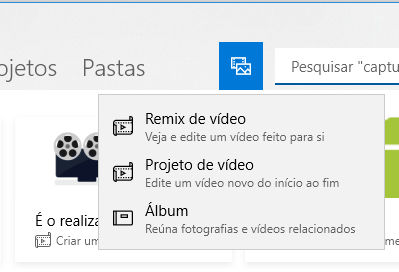

Seja o primeiro a comentar em " Como Fazer Vídeo com Fotografias no Windows 10 (Photo Remix) "
Enviar um comentário